티스토리 뷰
프린터 케이블 엉킴 없이 깔끔한 작업 환경, 상상만 해도 기분 좋지 않나요? 이제는 무선 연결이 대세인 시대입니다. 특히 삼성 프린터를 사용하고 계시다면, 복잡한 선 없이도 간편하게 인쇄할 수 있는 삼성프린터 무선연결 방법을 알아두시면 정말 편리할 거예요. 오늘은 그 핵심적인 연결 노하우를 소개해드리겠습니다.

무선 프린터를 설치할 때 가장 먼저 무엇을 준비해야 할까?
무선 연결을 시작하려면 몇 가지 사전 준비가 필요합니다. 우선 사용하고 계신 PC나 노트북이 무선 공유기에 제대로 연결되어 있는지 확인하는 것이 가장 중요해요. 인터넷이 잘 되는지 점검하는 것과 같다고 보시면 됩니다.
다음으로, 사용 중인 삼성 프린터가 Wi-Fi Direct 기능을 지원하는 모델인지 꼭 확인해야 합니다. 이 기능은 무선 연결의 핵심이거든요. 혹시 잘 모르시겠다면, 프린터 기기 설명서를 살펴보거나 삼성전자 공식 서비스 홈페이지에서 모델명을 검색해 보시면 바로 알 수 있습니다.
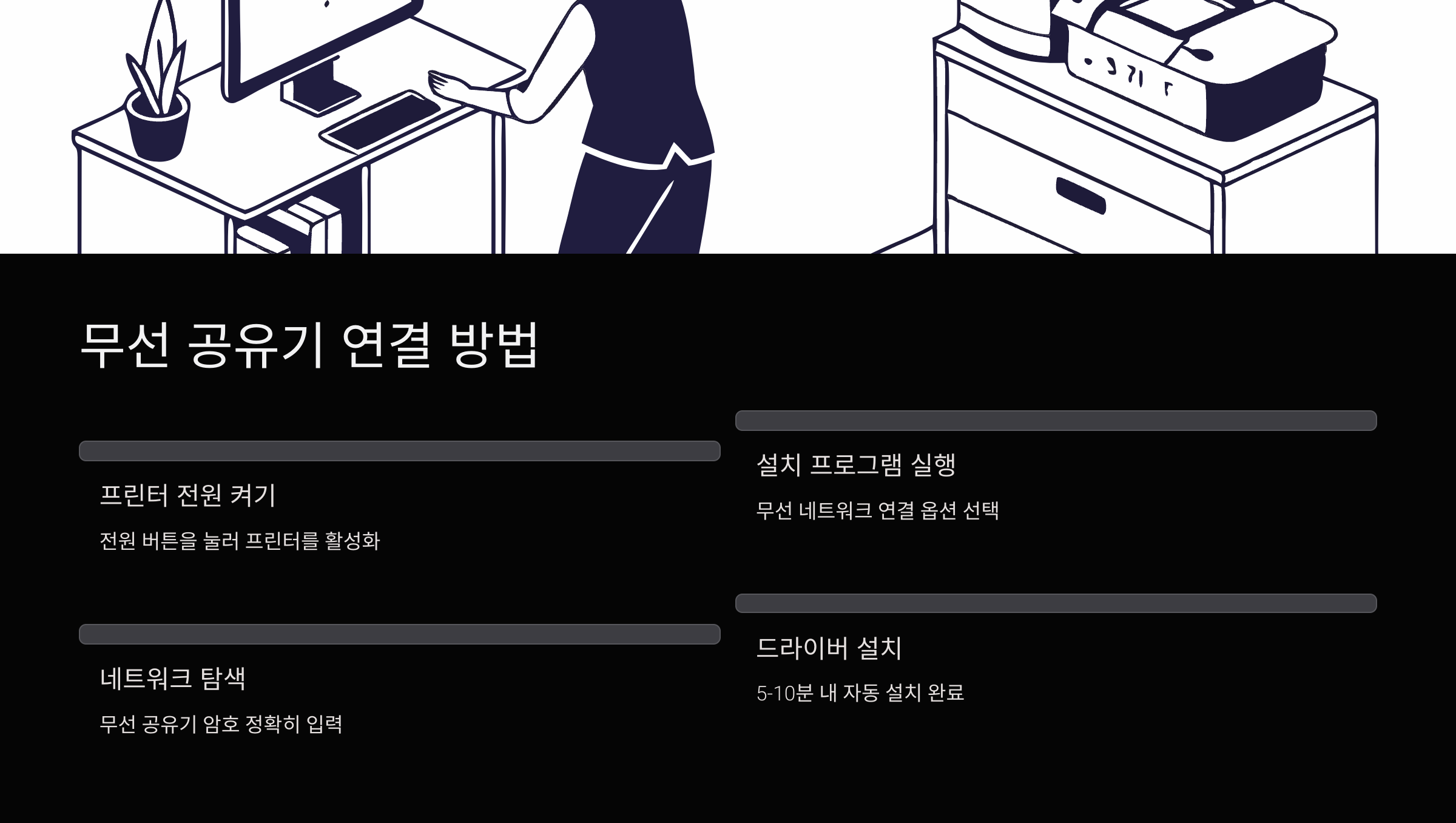
운영체제는 윈도우 7 이상 버전이 권장되며, 무엇보다 안정적인 무선 네트워크 환경이 구축되어 있어야 원활한 무선 연결이 가능합니다. 신호가 약하면 중간에 끊길 수 있으니 주의해야겠죠.
삼성 프린터 소프트웨어 설치 CD나 삼성전자 공식 홈페이지에서 제공하는 최신 드라이버 파일을 미리 준비해두는 것이 필수적입니다. 이 드라이버 설치 과정에서 프린터와 PC 간 연결 방식을 '무선 네트워크'로 지정하면, 프린터가 자동으로 검색되고 연결이 진행된답니다. 마치 똑똑하게 알아서 길을 찾아가는 느낌이 들 거예요.
무선 공유기에 삼성프린터를 연결하려면 어떤 절차를 거쳐야 할까?
프린터와 PC가 같은 무선 공유기에 연결되어야 원활한 설정이 가능합니다. 먼저 프린터 전원을 켠 다음, PC에서 미리 준비한 설치 프로그램을 실행합니다. 이때 '무선 네트워크 연결' 옵션을 선택해주세요.
설치 과정 중에 '무선 프린터에 직접 연결하여 설정' 기능을 선택하면, 프린터가 주변 무선 네트워크를 자동으로 탐색하고 연결할 수 있도록 친절하게 안내해줍니다. 이 부분에서 혹시 USB 케이블을 사용하지 않고 무선으로만 연결할 계획이시라면, 프린터와 PC 모두 무선 신호가 일정 수준 이상으로 강해야 한다는 점을 기억해주세요. 그리고 무선 공유기 암호를 정확히 입력하는 것도 매우 중요합니다.
모든 정보 입력이 완료되면, 설치 프로그램이 프린터 드라이버를 자동으로 설치해줍니다. 이 모든 과정은 일반적으로 5분에서 10분 내외로 비교적 짧게 끝난답니다. 생각보다 간단해서 놀라실 수도 있어요.
USB 케이블 없이 무선 설정이 어려운 경우 어떤 대안이 있을까?
초기 삼성프린터 무선연결이 예상보다 어렵게 느껴질 때는 잠시 USB 케이블을 활용하는 것이 좋은 대안이 될 수 있습니다. 당황하지 마시고, 프린터와 PC를 USB 케이블로 먼저 연결해보세요.
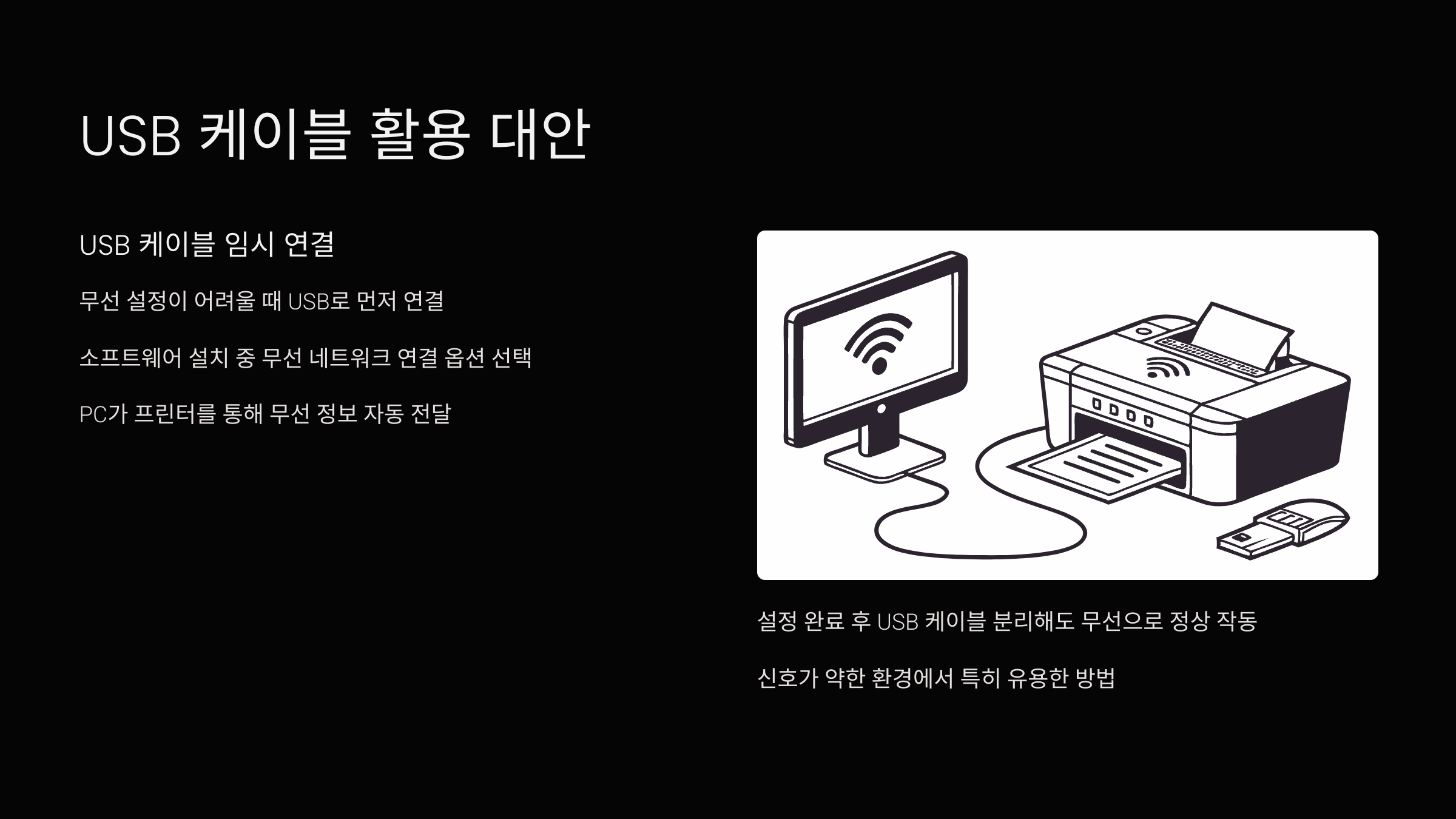
연결 후 소프트웨어 설치 단계에서 '무선 네트워크 연결 설정' 옵션을 선택하면, PC가 프린터를 통해 무선 공유기 정보를 전달하여 자동으로 무선 연결을 도와줍니다. 마치 '도움의 손길'을 건네는 것과 같아요.
이 방식으로 설정이 완료되면 USB 케이블을 분리해도 프린터가 무선으로 정상 작동합니다. 저도 가끔 무선 연결이 꼬일 때가 있는데, 이 방법이 정말 유용하더라고요. 특히 무선 네트워크 환경이 복잡하거나 신호가 약한 경우에 이처럼 안정적인 방식이 빛을 발합니다.
무선 연결 후 프린터 드라이버는 어떻게 설치해야 하나?
무선 연결이 성공적으로 이루어졌다면, 이제 원활한 인쇄를 위해 프린터 드라이버를 설치해야 합니다. 삼성전자 공식 서비스 사이트에 접속하셔서 사용하고 계신 PC 운영체제에 맞는 최신 드라이버를 다운로드받아 설치하시면 됩니다.

드라이버 설치 중에는 '신규 프린터 설치'를 선택하여 프린터 검색을 진행하는 것이 중요해요. 간혹 기존에 등록된 프린터가 있는 경우 '기존 프린터'를 선택하면 IP 주소를 직접 입력해야 하는 등 복잡한 과정이 생길 수 있으니, 처음 설치하는 경우라면 무조건 '신규 설치' 방식을 권장합니다.
드라이버 설치는 보통 클릭 몇 번으로 간단하게 완료되며, 대부분 재부팅 없이 바로 프린터를 사용할 수 있습니다. 이제 인쇄 버튼만 누르면 끝이에요!
스마트폰이나 태블릿과도 쉽게 연결하려면 무엇을 해야 할까?
무선 연결이 설정된 삼성프린터 무선연결은 스마트폰이나 태블릿과도 아주 쉽게 연결하여 사용할 수 있습니다. 바로 Wi-Fi Direct 기능을 활용하는 것인데요, 이 기능은 별도의 무선 공유기 없이도 기기 간 직접 연결을 가능하게 해줍니다.

프린터 전면의 '다시 시작' 버튼과 '무선' 버튼을 함께 3~4초 정도 길게 누르면 Wi-Fi Direct 모드가 활성화됩니다. 그러면 스마트폰의 Wi-Fi 설정에 들어가서 프린터 이름으로 된 Wi-Fi Direct 신호를 찾아서 연결하면 됩니다. 마치 새로운 와이파이에 연결하는 것과 똑같아요.
연결이 완료되면 삼성 모바일 앱(예: Samsung Mobile Print)을 설치해서 인쇄 작업을 진행할 수 있습니다. 저는 이 기능 덕분에 급하게 스마트폰으로 찍은 사진이나 문서를 바로바로 인쇄할 수 있어서 정말 편리하더라고요. 사무실이든 집이든 간편하게 모바일 인쇄를 할 수 있는 아주 좋은 방법입니다.
무선 연결 상태가 불안정할 때 어떻게 점검해야 할까?
무선 연결 품질이 떨어져 인쇄 오류가 발생하거나 연결이 끊길 때는 정말 답답하죠. 이럴 때는 몇 가지 점검 사항이 있습니다. 가장 먼저 무선 공유기와 프린터 간의 거리를 줄여보세요. 거리가 너무 멀거나 중간에 벽 같은 장애물이 있으면 신호가 약해질 수 있거든요.

주변 무선 기기들과의 채널 간섭 여부를 확인하는 것도 중요합니다. 공유기 관리 페이지에 접속해서 무선 채널을 변경하거나 공유기를 재부팅해보는 것이 효과적일 때가 많아요. 저도 예전에 프린터가 자꾸 끊겨서 채널을 바꿨더니 바로 해결된 경험이 있습니다.
프린터 전원을 완전히 껐다가 다시 켠 후 네트워크에 재연결하거나, 프린터 설정 메뉴에서 무선 네트워크 재설정을 해보는 것도 도움이 됩니다. 그래도 해결되지 않는다면, 삼성전자 고객센터 홈페이지에서 무선 연결 상태 점검 관련 유용한 안내를 받을 수 있으니 참고해보세요.
왜 삼성프린터 무선연결이 자꾸 실패할까?
삼성프린터 무선연결이 자꾸 실패하는 주된 원인은 네트워크 보안 설정, 프린터 펌웨어 버전, 또는 PC와 프린터 간의 IP 충돌 문제에서 비롯될 수 있습니다. 이럴 때는 정말 속상하죠.
우선 사용하고 계신 무선 공유기의 보안 방식이 WPA2 이상으로 설정되어 있는지 확인해주세요. 낮은 보안 방식은 연결을 불안정하게 만들 수 있습니다. 그리고 프린터 펌웨어는 삼성전자 공식 홈페이지에서 항상 최신 버전으로 업데이트하는 것이 중요해요. 오래된 펌웨어는 새로운 네트워크 환경과 호환되지 않을 수 있거든요.
프린터가 네트워크에서 정상적으로 IP 주소를 할당받지 못하면 연결이 불안정해질 수 있습니다. 이 경우 공유기의 DHCP 설정을 확인해보거나, 프린터에 고정 IP를 설정하는 방법도 고려해볼 수 있습니다. 이런 점검 후에도 문제가 계속 발생한다면, 주저하지 마시고 삼성전자 서비스 센터에 문의해서 전문적인 지원을 받는 것이 가장 확실합니다.
무선 연결 설정 후 인쇄가 안 될 때 무엇을 확인해야 할까?
무선 네트워크 연결이 완료되었는데도 인쇄가 되지 않는다면, 몇 가지 기본적인 사항을 다시 한번 확인해볼 필요가 있습니다. 먼저 프린터 드라이버가 올바르게 설치되었는지 재확인해주세요. PC에서 '프린터 및 스캐너' 설정으로 들어가서 해당 프린터가 기본 프린터로 설정되어 있는지 살펴보는 것도 잊지 마세요.
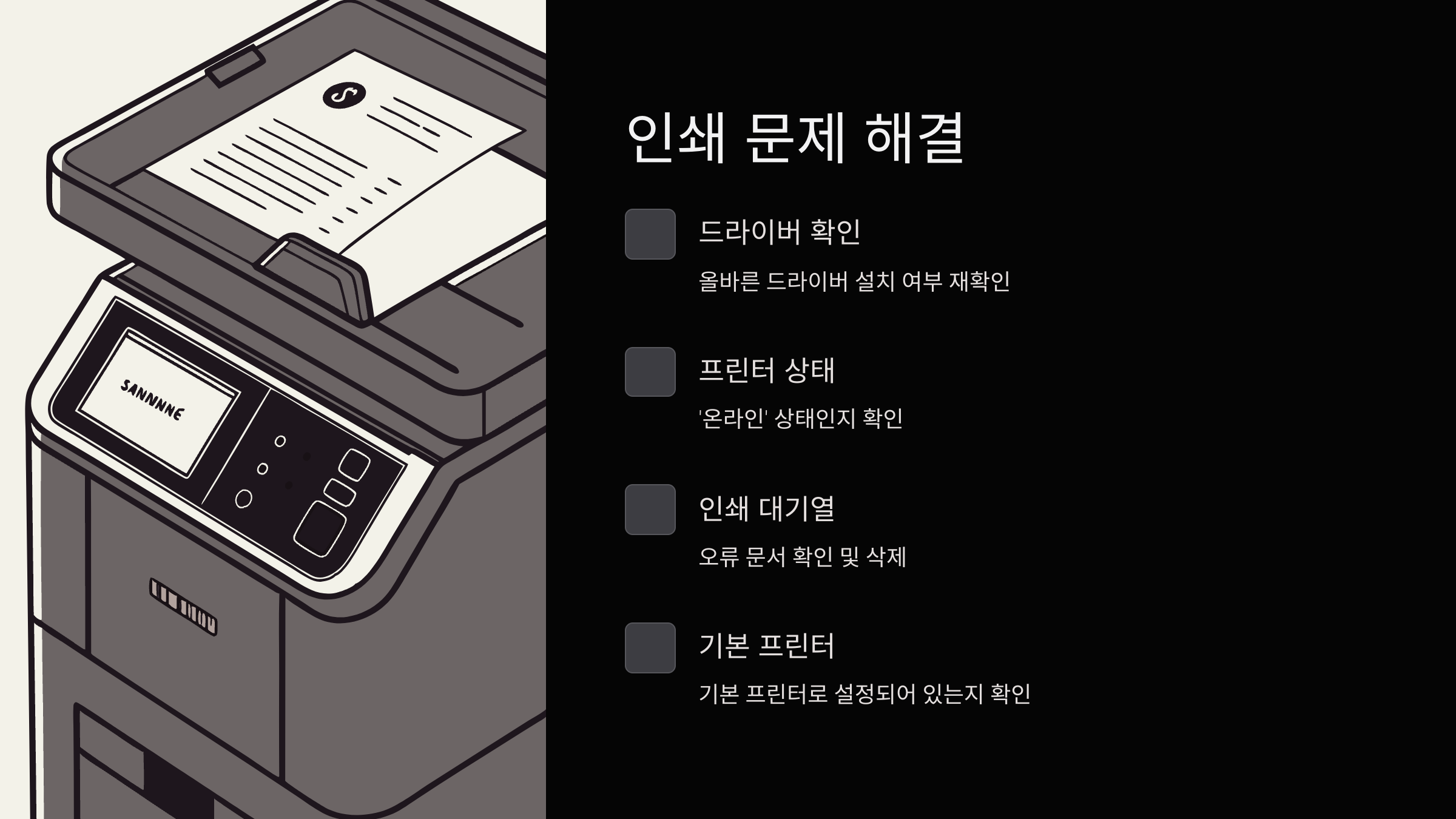
프린터 상태가 '온라인'으로 표시되는지, 그리고 인쇄 대기열에 혹시 오류가 쌓여있지는 않은지 점검해야 합니다. 무선 공유기와 프린터 간의 연결 상태를 다시 점검하고, 필요하다면 프린터를 재시작해보는 것도 좋은 방법입니다.
대부분의 문제는 이런 기본적인 점검을 통해 해결되는 경우가 많습니다. 삼성전자 공식 홈페이지에서는 모델별 삼성프린터 무선연결과 드라이버 설치 방법, 그리고 다양한 문제 해결 관련 자세한 안내와 최신 소프트웨어를 제공하니, 막히는 부분이 있다면 꼭 참고하시면 도움이 될 거예요. 이처럼 단계별로 차근차근 따라가면 누구나 손쉽게 편리한 무선 인쇄 환경을 구축할 수 있답니다!
자주 묻는 질문
삼성 프린터 Wi-Fi Direct 비밀번호는 어디서 확인하나요?
프린터의 네트워크 설정 페이지 인쇄를 통해 Wi-Fi Direct 이름과 비밀번호를 확인할 수 있다.
무선 공유기 없이도 프린터를 스마트폰과 연결할 수 있나요?
가능하다. Wi-Fi Direct 기능을 활성화하면 공유기 없이 스마트폰과 프린터를 직접 연결할 수 있다.
프린터가 무선 네트워크에 연결돼 있는데 인쇄가 안 될 때는 어떻게 하나요?
프린터가 기본 프린터로 설정됐는지, IP 주소가 변경되지 않았는지, 드라이버가 최신 버전인지 확인해야 한다.
